Как разблокировать забытый графический ключ на Андроид? 6 методов+инструкция
Время на чтение: 12 мин
Как разблокировать забытый графический ключ? Это весьма актуальный вопрос, ведь сегодня большинство владельцев современных смартфонов снимают блокировку через отпечаток пальца или FaceID. Во время изменения важных настроек телефона обязательно спросят графический ключ, которым уже давно не пользовались. Да и нередко ключ просто забывается после очередного изменения или он был установлен случайно. Мы здесь, чтобы помочь вам разблокировать смартфон без ключа.
Способы разблокировки графического ключа:
Есть очень много способов, которые могут помочь на отдельных операционных системах или в конкретных прошивках. Если ориентироваться на каждый индивидуальный случай, получится целый талмуд. За основу взяты основные способы, которые работают на многих телефонах.
Использование Google-аккаунта
Сбросить графический пароль реально через Google-аккаунт, но только при наличии доступа к сети. Должен быть доступ к заранее авторизованной Wi-Fi-сети или активно подключение по интернету. Достоинство способа – он работает практически на всех Android-устройствах: Samsung, Huawei, Honor, Xiaomi и т. п.
Должен быть доступ к заранее авторизованной Wi-Fi-сети или активно подключение по интернету. Достоинство способа – он работает практически на всех Android-устройствах: Samsung, Huawei, Honor, Xiaomi и т. п.
Читайте также: Как раздать интернет с Андроид?
Как разблокировать Андроид, если забыл пароль:
- 5 раз подряд вводим любой ключ (очевидно, что неправильный).
- После указанного количества неправильных вводов отобразится ссылка «Забыли графический ключ?», нажимаем на неё.
- Вводим данные для входа в личный аккаунт: адрес электронной почты и пароль.
- После процедуры аутентификации устанавливаем новый графический ключ.
Если телефон заблокирован, включить Wi-Fi можем необычным способом:
- Нажимаем на клавишу для вызова SOS.
- В появившемся меню вводим USSD-команду *#*#7378423#*#*.

- Выбираем элемент «Service Test», а затем – «WLAN».
- Подключаемся Wi-Fi-сети.
Ещё один выход из ситуации, если нет Wi-Fi и мобильного интернета – вставляем любую другую SIM-карту, где есть доступ к сети.
Через ПК
На большинстве смартфонов хоть Самсунг, хоть Хонор и прочих есть особый файл под названием gesture.key. В нём содержится информация об установленном графическом пароле. Просто подключив телефон к ПК и удалив файл с памяти телефона, можем сбросить настройки кода.
Важно! Есть одно важное условие для работоспособности метода – на смартфоне заблаговременно должна быть включена отладка по USB. Эта функция по умолчанию неактивна и находится в разделе «Для разработчиков». Её довольно часто устанавливают при перепрошивке смартфона или во время установки приложений через компьютер. Если подобные манипуляции с телефоном проводились, скорее всего функция включена.
Забыл пароль на телефоне — как разблокировать Андроид:
- Загружаем на компьютер программу ADB Run.
 Лучше всего её загружать с форума 4pda, где утилита всё время обновляется.
Лучше всего её загружать с форума 4pda, где утилита всё время обновляется. - Синхронизируем смартфон с компьютером.
- Включаем программу в Windows.
- Через стрелки клавиатуры выбираем шестой пункт «Unlock Gesture Key» и нажимаем кнопку Ввод.
- Отключаем телефон и проверяем результат.
Применение режима Recovery
В данном способе придётся применять режим Recovery и специальную утилиту, которую нужно загрузить на компьютер, а затем передать на телефон. Приложение умеет автоматически находить ключ, где хранится графический пароль и деактивирует его. Загрузить архив можем отсюда.
Как разблокировать Андроид-устройство:
- Передаём архив на SD-карту телефона.
- Переходим в режим Recovery (кнопка питания + качелька громкости).
- На странице Advanced или аналогичной выбираем «Install zip» или «choose zip from sdcard».

- Перезагружаем устройство.
- Вводим любую линию, после этого появляется доступ ко всем функциям смартфона.
Разряженный аккумулятор
Вот ещё один изобретательный способ, как разблокировать графический ключ Андроид – использовать системное уведомление о понижении уровня заряда батареи. Придётся подождать до того момента, пока батарея не сядет до 10% или 20% — это пороги, после падения к которым появляется уведомление. Через данное окно появляется возможность перейти в «Управление питанием», и затем – в настройки «Безопасности». В конечном разделе есть возможность сменить графический ключ.
Звонок на смартфон
Способ применим на смартфонах с устаревшими версиями Android. Нужно всего лишь позвонить на заблокированное устройство и принять вызов. После этой процедуры телефон переходит на рабочий стол без ввода ключа.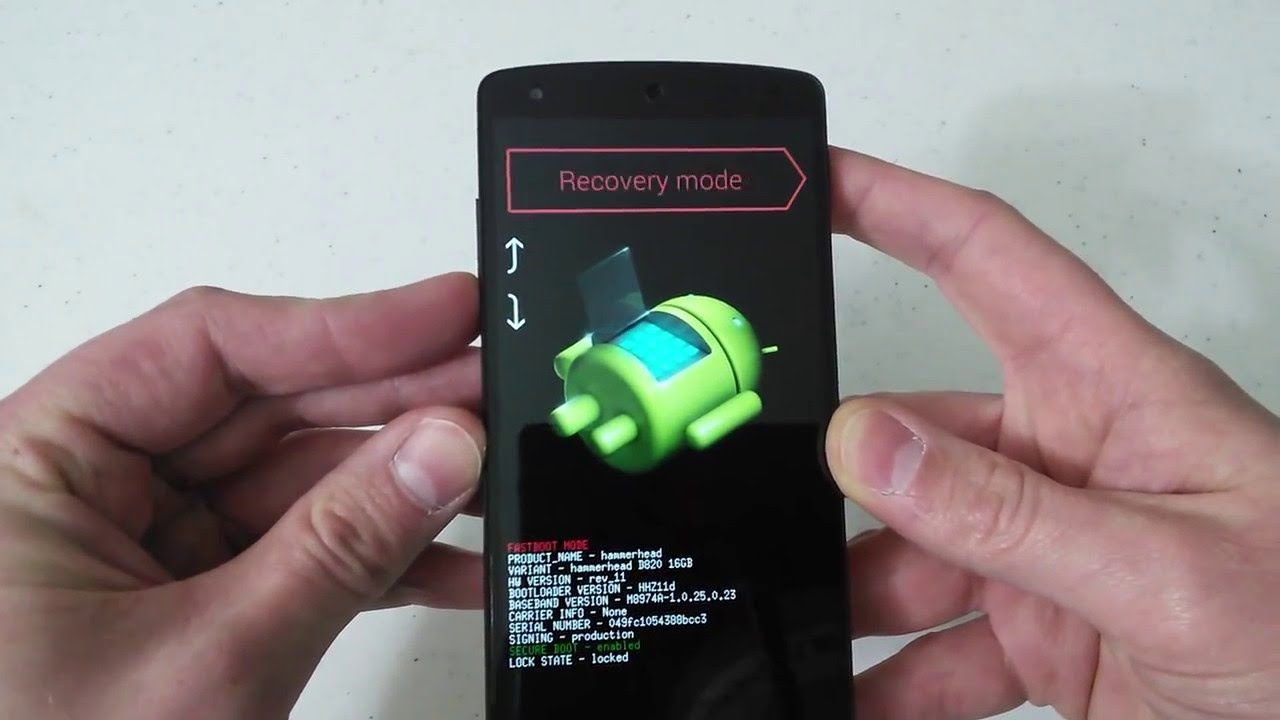 Способ применим и для обхода иных видов блокировки экрана. Если на телефоне стоит Андроид 5.0 или новее, метод не сработает.
Способ применим и для обхода иных видов блокировки экрана. Если на телефоне стоит Андроид 5.0 или новее, метод не сработает.
Полный сброс настроек
Далеко не все пользователи помнят данные для входа в ящик от Google или включали отладку по USB. Данный метод ориентирован именно на них, ведь режим Recovery позволяет сбросить графический ПИН-код в любом случае.
Важно! Эти действия приводят к полной очистке памяти смартфона вместе с данными, сохранёнными в ней. К этому методу следует прибегать только в том случае, если остальные способы не помогли или на телефоне нет ничего ценного.
Как разблокировать смартфон:
- Выключаем телефон.
- Одновременно нажимаем клавишу включения и увеличения громкости (на многих смартфонах комбинация отличается).
- С помощью регулятора громкости, опускаемся до раздела «Factory Reset».
- Подтверждаем действие выбрав пункт «Yes» через клавишу питания.
- По завершению процедуры нажимаем на «Reboot system now».

Несколько дополнительных рекомендаций
Напоследок подметим ещё несколько важных моментов:
- Для смартфонов Sony имеет смысл использовать официальную утилиту Flashtool. Есть возможность сбросить пароль через вкладку «Tools» и функцию «Create». Правда, по окончанию процедуры придётся установить новую прошивку;
- Обращение в сервисный центр. Даже правильно указанный ключ может обрабатываться как ложный, если есть неполадки сенсора. Услуги специалистов скорее всего обойдутся в копеечку, но зато выше шанс разблокировать телефон;
- Включение Root-прав – это профилактика против дальнейших ситуаций, когда будет забыт пароль. Если он включен, значительно проще исправлять различные проблемы с ПО, но понижается уровень безопасности и пропадает гарантия;
- Установка приложения SMS Bypass – ещё одно средство профилактики, что помогает быстро восстановить доступ к телефону. Оно платное, но стоит всего доллар. Восстановление ключа через программу занимает меньше минуты.

Могли бы посоветовать записывать пароли и ключи от аккаунтов, но это лишний риск, что кто-то найдёт эти данные и получит доступ к смартфону. Лучше всего – развивать память и запоминать данные для авторизации в уме.
Оцените материал
Рейтинг статьи 5 / 5. Голосов: 3
Пока нет голосов! Будьте первым, кто оценит этот пост.
7 способов, как разблокировать забытый графический ключ
Графический ключ – один из самых распространенных способов защиты содержимого смартфона от посторонних глаз. Чтобы перейти к рабочим столам смартфона, необходимо соединить точки на экране определенным жестом. Разберемся, как разблокировать забытый графический ключ Андроид.
Разблокировать графический ключ с помощью сброса пароля
Если вы используете два способа активации смартфона, то можно воспользоваться пин-кодом для доступа к рабочему столу. В этом случае несколько раз неправильно введите графический ключ, а когда появится сообщение «Разблокировать другим способом», введите цифровой код.
Не подойдет такой способ, если вы не использовали двойную авторизацию!
Звонок на телефон
На старых версиях Android OC есть очень простая возможность разблокировки. Достаточно дождаться, когда вам позвонят или попросить помощника это сделать. Звонок позволяет разблокировать экран и перейти в настройки. Эта уязвимость была устранена в новых версиях операционной системы.
Разрядить батарею
Этот способ потребует от вас времени и внимания. Дождитесь, когда на экране появится уведомление о критическом заряде аккумулятора и нажмите на кнопку «Состояние батареи» или «Настройка режима энергосбережения». Из этого меню настроек вы сможете перейти к остальным опциям. Этот способ, как снять забытый графический ключ с Андроида, требует сноровки, так как уведомление появляется всего на 5-15 секунд. Нужно успеть нажать нужную кнопку до его исчезновения.
Использовать свою учетную запись
Если вы несколько раз подряд введете графический ключ неправильно, то на экране появится сообщение о тайм-ауте операций. Пока вы ждете 30 секунд до новой, на дисплее появляется надпись «Забыл ключ?». Нажмите на нее.
Пока вы ждете 30 секунд до новой, на дисплее появляется надпись «Забыл ключ?». Нажмите на нее.
Перед вами появится окно с полями для ввода адреса электронной почти и пароля. В них нужно внести данные вашего аккаунта Google. Если вы укажете верные данные, то ваш телефон разблокируется.
Важно, чтобы телефон был подключен к Интернету. Если вы деактивировали соединение, то необходимо его восстановить. Для этого перезагрузите устройство, а когда оно снова включится, отодвиньте шторку сверху. Там вы можете активировать Wi—Fi или «Передачу данных». После настройки Интернет-соединения, снова введите данные аккаунта Google.
Удаление графического ключа при помощи ПК
Если у вас под рукой есть ноутбук или компьютер, то можно попытаться удалить файл, в котором записывается шифр ключа. Для этого необходимо соединить устройство проводом с компьютером, а затем выбрать режим накопителя.
При помощи проводника Windows зайдите в папку телефона datasystem и удалите файл реестра графического ключа. Он имеет название gesture.key. Теперь вам остается лишь перезагрузить устройство и зайти на его рабочий стол, сдвинув шторку вверх.
Он имеет название gesture.key. Теперь вам остается лишь перезагрузить устройство и зайти на его рабочий стол, сдвинув шторку вверх.
Утилиты для сброса файла графического ключа
Если ни один из перечисленных выше способов не подошел для пользователя, который забыл графический ключ – как разблокировать Андроид остается актуальной проблемой. В этом случае можно применить утилиты, устанавливаемые в память устройства. Но для их использования на вашем смартфоне должна быть опция Recovery Mode. В официальных моделях телефонов она есть по умолчанию. Для перехода в этот режим необходимо удерживать кнопку включения и клавишу убавления громкости.
После того как вы убедились, что у вас есть эта опция, при помощи компьютера переместите в память своего смартфона архив с одной из программ:
- Amore;
- GEST.
В режиме Recovery установите программу из архива. В первом случае вам придется самостоятельно вручную удалить файл ключа, а утилита GEST проделывает эту работу в автоматическом режиме. Она хороша тем, что восстановление смартфона происходит мгновенно. После установки перезагрузите смартфон. Не удивляйтесь, если на экране снова появится просьба ввести ключ. Произвольно проведите по экрану, чтобы разблокировать смартфон.
Она хороша тем, что восстановление смартфона происходит мгновенно. После установки перезагрузите смартфон. Не удивляйтесь, если на экране снова появится просьба ввести ключ. Произвольно проведите по экрану, чтобы разблокировать смартфон.
Сброс настроек
Если пользователь забыл графический ключ Андроид, но ни один из перечисленных вариантов сброса его не подошел, то необходимо полностью откатить девайс к исходному состоянию. Это можно сделать при помощи режима Recovery. Запустить режим можно разными способами, чаще всего для этого зажимают сочетания клавиш включения и громкости. Перед переходом в меню отладки рекомендуется вытащить из устройства карту памяти и SIM.
Перед вами появится длинный список опций. Из них необходимо выбрать wipe data reset. После того как вы выберите эту опцию, подтвердите свое решение кнопкой включения. Подождите пока телефон не перезагрузится, а после включения введите свои данные от аккаунта Google. Все синхронизированные с ним файлы останутся на месте, а приложения восстановятся.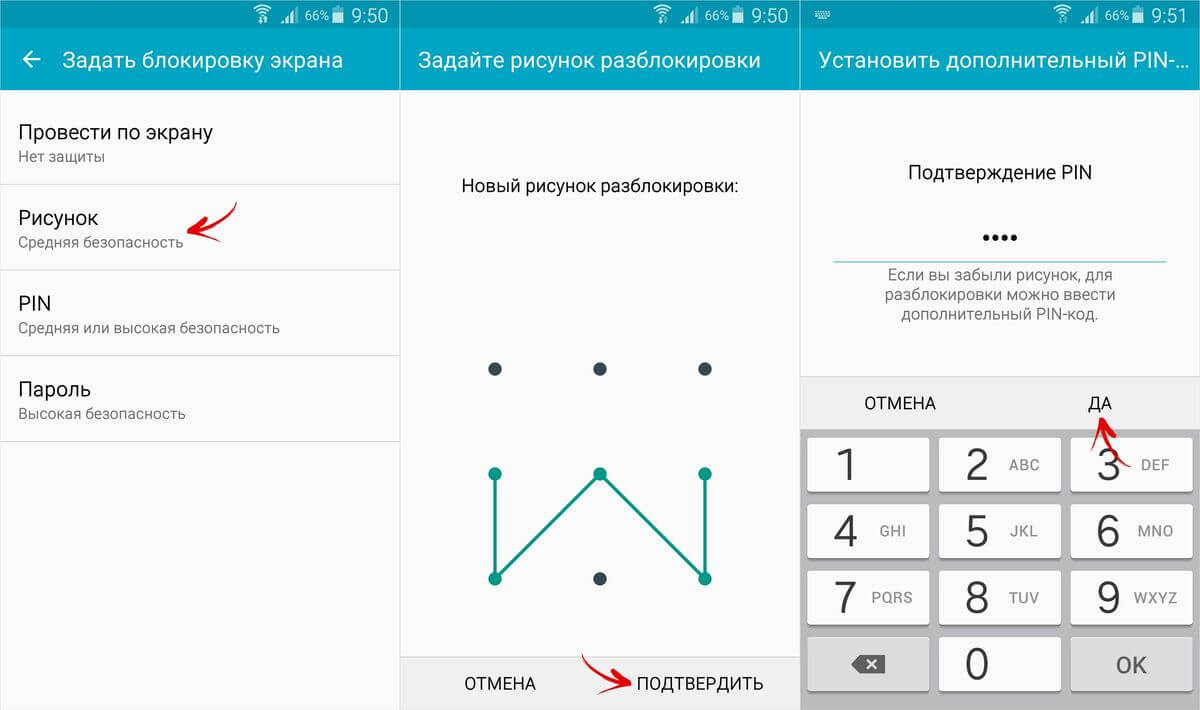 Единственное, что вы потеряете – пользовательские файлы, для которых не была настроена синхронизация.
Единственное, что вы потеряете – пользовательские файлы, для которых не была настроена синхронизация.
Способы восстановить забытый графический ключ для разных производителей смартфонов
Расскажем для тех, кто забыл графический ключ Андроид, что делать, если у вас смартфон определенной марки.
- Sony. Этот производитель разработал специальное программное обеспечение, которое поможет вам восстановить смартфон. Для сброса графического ключа вам потребуется установить на свой ноутбук или ПК утилиту Flashtool, а затем подключите при помощи кабеля заблокированный девайс. Откройте окно Tools, кликните на поле Bundles и кнопку Create. В верхней части окна, вам нужно будет заполнить поля тип устройства, версия утилиты, прошивка и модель устройства. Также укажите путь к файлу прошивки. Затем подтвердите кнопкой Create сброс графического ключа.
- HTC. У этого смартфона также есть утилита для ПК – HTS Sync. В ней нужно использовать опцию Lock Bypass для сброса графического ключа.
 Дождитесь перезагрузки устройства и уберите ключ в настройках устройства.
Дождитесь перезагрузки устройства и уберите ключ в настройках устройства. - Samsung. У этого телефона сброс ключа можно провести только после общего обнуления настроек. В режим Recovery большинство моделей переходит при одновременном нажатии на центральную кнопку, клавиши увеличения громкости и выключения устройства.
- Huawei. Сброс происходит также при помощи режима Recovery. Перейдите в него одновременно нажав кнопки громкости и выключения. В появившемся меню нужно выбрать пункт factory reset. Новые модели смартфонов от этого производителя можно восстановить только через официальный сайт.
Чтобы пользователь, который забыл графический ключ Андроид, как снять его больше не думал, стоит воспользоваться приложением SMS Bypass. Оно распространяется платно, но есть и пробная версия. Эта программа позволит восстановить доступ к смартфону всего за пару кликов. Для использования этой программы не нужно обладать специальными знаниями.
Каждая девушка хоть раз сталкивалась с ситуацией, когда она забыла графический ключ на Андроид телефоне. Помочь справиться с ней поможет этот материал, распространите его среди друзей, он будет полезен и мужчинам. Если вы знаете способ сброса ключа, о котором мы не упомянули, напишите о нем в комментариях. Также в них можно задавать вопросы.
Как получить доступ к заблокированному телефону Android через USB (полезные советы)
Главная > Ресурсы > Разблокировать Android > [Проверено] Как легко получить доступ к заблокированному телефону Android через USB
Резюме
пароль, шаблон или PIN-код на телефонах Android, чтобы защитить их конфиденциальность от утечки. Однако универсально то, что они забывают ключ доступа, созданный ими самими. В этом случае, как получить доступ к заблокированному телефону Android через USB?
Возможно, вы переживаете ту же ситуацию и думаете о решении. Не паникуйте. В этой статье мы поделились практическими методами, которые помогут вам разблокировать телефон Android через USB.
- Часть 1: Как получить доступ к заблокированному телефону Android через USB?
- Часть 2: Как я могу получить доступ к своему телефону Android с ПК без разблокировки?
- Часть 3: Как разблокировать телефон Android другими способами?
Часть 1: Как получить доступ к заблокированному телефону Android через USB?
В этом разделе вы можете узнать, как получить доступ к заблокированному телефону Android с ПК двумя практическими способами, включая использование профессиональной программы разблокировки и через ADB.
- 1.1 Использование программного обеспечения для разблокировки Android
- 1.2 Использование АБР
1.1 Использование программного обеспечения для разблокировки Android
Как без труда получить доступ к моему заблокированному телефону Android с ПК? Ответ заключается в том, что я использую это программное обеспечение для разблокировки Android . Он может быстро удалить мой пароль с Android. В дополнение к паролю он может разблокировать графический ключ, отпечаток пальца и PIN-код. Более того, для некоторых телефонов LG и Samsung он может разблокировать их без стирания данных.
Он может быстро удалить мой пароль с Android. В дополнение к паролю он может разблокировать графический ключ, отпечаток пальца и PIN-код. Более того, для некоторых телефонов LG и Samsung он может разблокировать их без стирания данных.
Основные возможности этой программы разблокировки Android:
— Помогите вам получить доступ к заблокированному телефону Android с помощью простых нажатий.
— Поддержите вас в удалении 4 видов экранов блокировки на Android.
— позволяет обойти заблокированный телефон LG/Samsung без потери данных.
— Поддержка ОС Android 2.0 и выше.
— Широкая совместимость с большинством популярных брендов и различными моделями телефонов Android, такими как Samsung Galaxy S23/S22/S21/S20/S10/S9, Huawei Mate 40 Pro/Mate 40/Mate Xs/Mate 30/Mate 20, Sony Xperia Pro/Xperia 5 II/Xperia 5/Xperia 1 II/Xperia 1, OnePlus 9Pro/9/Nord N10 5G/Nord 100/Nord/8, Google, Xiaomi, OPPO, Motorola, ZTE и другие.
Загрузите Android Messages Manager бесплатно ниже.
Шаг 1. Подключите заблокированный телефон к ПК
Установите программу на свой компьютер, запустите ее и подключите заблокированный телефон Android к ПК через USB.
Шаг 2. Выберите модель телефона
Нажмите « Разблокировать » > « Разблокировать экран Android «. Затем выберите марку, имя и модель вашего телефона Android в интерфейсе.
Шаг 3. Разблокируйте телефон Android
— Следуйте инструкциям на экране, чтобы войти в загрузку Режим
— Затем нажмите значок » Удалить сейчас «, чтобы начать удаление блокировки экрана. После этого вы можете получить доступ к своему телефону Android без пароля.
ваши данные Android в безопасности, вы можете сделать резервную копию телефона Android перед рутированием или разблокировкой Вот полное руководство для справки. 0092
0092
1.2 Использование ADB
Как другим способом разблокировать заблокированный телефон через USB? Вы можете использовать ADB (Android Debug Bridge). Однако вам необходимо убедиться, что вы включили режим отладки USB на своем телефоне Android перед блокировкой. В противном случае он бесполезен для вас.
Вот шаги:Шаг 1. Установите соединение
Используйте кабель USB для подключения устройства Android к компьютеру.
Шаг 2. Войдите в окно Dos
Нажмите одновременно клавиши « Windows » и « R » и введите « cmd » во всплывающем окне. Затем введите команду « adb shell rm/data/system/gesture.key » и нажмите клавишу « Enter ».
Шаг 3. Свободный доступ к заблокированному телефону
Перезагрузите телефон Android, и вы сможете получить к нему доступ без экрана блокировки.
Бонус:
Как с этим бороться, когда пропали контакты Android? С помощью этих советов теперь вы можете найти их без проблем.
Как вернуть удаленные сообщения Facebook на Android-устройство? Не волнуйся. Вы можете попробовать эти практические способы.
Часть 2: Как я могу получить доступ к своему телефону Android с ПК без разблокировки?
Как я могу получить доступ к своим заблокированным файлам на Android? Действительно, у меня есть инструмент для извлечения данных Android, который может без проблем извлекать файлы из заблокированного телефона. Кроме того, даже если ваш телефон Android завис, вышел из строя, черный экран и т. д., он может восстановить ваши данные с поврежденного телефона, содержащие контакты, сообщения, фотографии, журналы вызовов и т. д. Кстати, он поддерживает Samsung Galaxy Note. 5/4/3, Galaxy S6/5/4 и Galaxy Tab Pro 10.1.
Вот руководство: Шаг 1. Загрузите и установите программу
Загрузите и установите программу
Прежде всего, загрузите программное обеспечение на свой компьютер. Затем установите и откройте его на рабочем столе.
Шаг 2. Позвольте программе обнаружить ваш телефон Android
Подключите заблокированный телефон Android к ПК и выберите вкладку « Broken Android Data Extraction » слева. Затем он обнаружит ваш телефон Android.
Шаг 3. Войдите в режим загрузки
— нажмите значок « Start », выберите модель вашего телефона Android и нажмите кнопку « Confirm ». После этого нажмите кнопку « Start », чтобы исправить ваше устройство.
— После этого он начнет сканировать ваши данные Android, и вы сможете выбрать нужные файлы в интерфейсе. Наконец, нажмите значок « Recover », чтобы сохранить их на свой компьютер.
Читайте также: Хотите перенести музыку с iPod на Android? Вы можете получить помощь из этой статьи, в которой есть 4 мощных метода.
Часть 3: Как разблокировать телефон Android другими способами?
Помимо подходов, упомянутых выше, вы можете использовать следующие методы для разблокировки телефона Android без кабеля для передачи данных. Если нужно, пожалуйста, продолжайте.
- 3.1 Использование функции «Найти мое устройство»
- 3.2 Использование сброса настроек
- 3.3 Использование Find My Mobile
3.1 Использование функции «Найти мое устройство»
С помощью функции «Найти мое устройство» можно разблокировать телефон Android. Но вам нужно войти в свою учетную запись Google на заблокированном телефоне и включить функции «Местоположение» и «Найти мое устройство».
Вот инструкция:Шаг 1. Перейдите на веб-сайт «Найти мое устройство»
Откройте веб-сайт «Найти мое устройство» в браузере и войдите в свою учетную запись Google, прикрепленную к вашему устройству Android.
Шаг 2. Стереть Android-устройство
Стереть Android-устройство
Дважды нажмите « ERASE DEVICE » и снова введите свою учетную запись Google. Затем щелкните значок « Erase », чтобы начать процесс. После завершения вы можете получить доступ к своему телефону Android без пароля.
Проверьте, если вам нужно:
Можно ли установить APK на Android с ПК? Если вы хотите, вы можете попробовать 4 метода.
Теперь вы можете запретить своим родителям отслеживать ваш мобильный телефон с помощью этих методов.
3.2 Использование сброса настроек
Другой способ — сбросить настройки телефона Android до заводских. Таким образом, вы можете напрямую снять блокировку с устройства, но одновременно потеряете все свои данные.
Вот инструкция:Шаг 1. Выключите телефон
Заранее выключите Android. Затем нажмите кнопки увеличения громкости и питания на несколько секунд, пока не появится талисман Android.
Шаг 2. Сотрите данные Android
— Используйте клавиши громкости, чтобы выбрать опцию « Wipe data/factory reset », и нажмите клавишу питания для подтверждения. Затем щелкните значок « Factory data reset » и нажмите кнопку питания.
— Наконец, выберите опцию « Reboot system now » и подтвердите ее, нажав кнопку питания. Подождите некоторое время, и вы сможете свободно получить доступ к телефону Android.
Вам может понравиться: Есть ли способ передать фотографии с Android на Mac без проводов? Конечно, пожалуйста, нажмите на эту ссылку, чтобы получить решения.
3.3 Использование Find My Mobile
Если ваш телефон Samsung, вы можете получить доступ к заблокированному телефону через Find My Mobile. Это инструмент, похожий на Google Find My Device. Но, к счастью, он может разблокировать ваш телефон Samsung, не стирая ваши файлы, но вам необходимо войти в свою учетную запись Samsung.
Шаг 1. Посетите веб-сайт
Просмотрите его веб-страницу на своем компьютере и нажмите « Войти «, чтобы войти в свою учетную запись Samsung, прикрепленную к вашему телефону.
Шаг 2. Разблокируйте мобильный телефон
Нажмите кнопку « Разблокировать » и нажмите ее еще раз на следующей странице. Затем введите свою учетную запись и пароль , и щелкните значок « Next «. Он начнет разблокировать ваш мобильный телефон.
Дальнейшее чтение: Galaxy S2 слишком устарел. Если вы собираетесь разблокировать Samsung Galaxy S2, вы можете попробовать эти варианты
Заключение
Теперь вы не только знаете, как получить доступ к заблокированному Android-телефону через USB, но и узнаете о других способах разблокировки без кабеля. Вы можете следовать подробным инструкциям, чтобы сделать это без сучка и задоринки. Более удобно, вы можете использовать программное обеспечение для разблокировки Android, чтобы снять экран блокировки и получить доступ к телефону несколькими щелчками мыши. Итак, давайте разблокируем ваш телефон сейчас.
Более удобно, вы можете использовать программное обеспечение для разблокировки Android, чтобы снять экран блокировки и получить доступ к телефону несколькими щелчками мыши. Итак, давайте разблокируем ваш телефон сейчас.
Статьи по теме
Альтернатива AirDroid: 11 практических советов по замене AirDroid
Как полностью стереть SIM-карту с Android? 3 совета, которые вам нужно знать
Android Storage Manager: 6 полезных менеджеров хранилища для освобождения места в Android Бесшовное восстановление памяти телефона
для Android: как восстановить данные из памяти телефона? (внутренний и внешний)
Обойти графический ключ Android — Hackers Online Club (HOC)
Чтобы обойти блокировку шаблона Android, проверьте следующие методы
См. также -> Получите VIP-членство с полным доступом к курсам кибербезопасности
CiLocks | Android Hacking
Crack Экран блокировки интерфейса, Metasploit и многое другое Взлом Android.
- Добавлены новые инструменты
- Root Android {Supersu} не поддерживает все версии ОС
- Перейти к набору инструментов Adb
- Скриншот
- Копировать все фото камеры
- Копировать всю папку WhatsApp
- Копировать все хранилище данных
- Копирование вручную {Костюм}
- Резервное копирование данных
- Восстановить данные
- Сброс разрешений
- Перезагрузка
- Удалить экран блокировки {Root}
- Перейти к Metasploit
- Установить приложение
- Создать бэкдор полезной нагрузки {Msfvenom} Singed
- Запустить Metasploit
- Внедрить полезную нагрузку в исходное приложение
- Информация о телефоне
- Управление Android {Scrcpy}
- Брут-пин, 4 цифры
- Брут-пин 6-значный
- Brute LockScreen с использованием списка слов
- Обход LockScreen {Antiguard} не поддерживает все версии ОС
- Сброс данных
Требуется
ADB {Android SDk} USB-кабель
Эмулятор Android {Nethunter/Termux} Root
9 0002 Или компьютер Установка для Linux
git clone https://github.com/tegal1337/CiLocks
cd CiLocks
chmod +x cilocks
sudo bash cilocks
или ./cilocksили скачать здесь
Для эмулятора Android
Установить BusyboxRoot Access
Если брут не работает, то раскомментируйте этот код
# adb shell input keyevent 26если 5x неверный пароль автоматически задержит 30 секунд
Download Ci замок
Обход блокировки шаблона Android – МЕТОД IРешение для всех с восстановлением (Cwm, Twrp, Xrec и т. д.) Установлено:
ИНСТРУКЦИИ:
1 , Загрузите этот zip-архив Pattern Password Disable (Загрузить с вложения) на вашу SD-карту
(используя ПК, так как вы не можете попасть в свой телефон, правильно)
2. Вставьте SD-карту в телефон
3. Перезагрузитесь в режим восстановления
4. Запишите zip-архив
5. Перезагрузите
6 . Сделанный!
Сделанный!
Примечание: Если вы видите сетку шаблонов жестов или пароль после перезапуска, не беспокойтесь.
Просто попробуйте любой случайный шаблон или пароль, и он должен разблокироваться.
Решение для всех без установки восстановления — ADB:
Что вам нужно:
=> Компьютер с дистрибутивом Linux или Windows+Cygwin
=> USB-кабель для подключения телефона к ПК
=> Adb установлен
Как установить adb:
1. Откройте терминал
2. Введите:
«sudo apt-get install android-tools-adb»
-> Нажмите [Enter]
3. Следуйте инструкциям, пока все не будет установлено.
ИНСТРУКЦИЯ:
1. Подключите (включенный) телефон к компьютеру через USB.
3. Тип:
устройства adb
оболочка adb
cd data/system
su
rm *.key
4. Готово. Теперь вам просто нужно перезагрузить компьютер.
Примечание: Если вы видите сетку шаблонов жестов или пароль после перезапуска, не беспокойтесь.
Просто попробуйте любой случайный шаблон или пароль, и он должен разблокироваться.
Решение для всех до аварии с блокировкой:
Обход SMS – Ссылка для скачивания – Установите на свое устройство (Скачать из вложений)
Это приложение позволяет удаленно обходить блокировку экрана вашего телефона, отправляя SMS.
Он удаляет ваш шаблон жеста или пароль после получения предустановленного ключевого слова вместе с секретным кодом через SMS.
Приложение для обхода SMS требует рута.
ИНСТРУКЦИИ:
1. Во-первых, убедитесь, что вы предоставили приложению постоянный root-доступ.
2. Измените секретный код на свой предпочтительный выбор. Пароль по умолчанию: 1234
3. Чтобы сбросить блокировку экрана, отправьте с другого телефона следующее сообщение:
сброс секретного_кода
Пример:
1234 сброс
Примечание 1.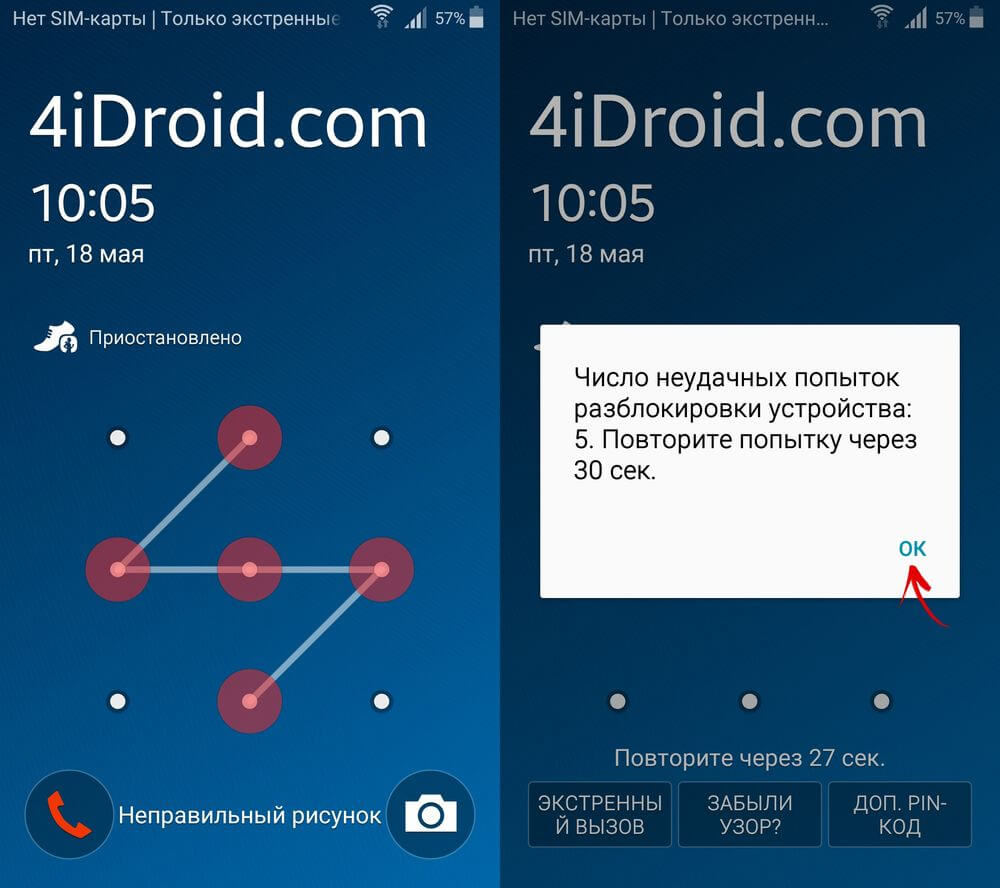 Между вашим секретным кодом есть пробел. и сбросить. Также секретный код чувствителен к регистру.
Между вашим секретным кодом есть пробел. и сбросить. Также секретный код чувствителен к регистру.
Примечание 2. Имеется возможность изменить предустановленное ключевое слово. По умолчанию: сброс — ваш телефон перезагрузится, и ваш экран блокировки будет сброшен.
Примечание 3. Если вы видите сетку шаблонов жестов или пароль после перезапуска, не беспокойтесь.
Просто попробуйте любой случайный шаблон или пароль, и он должен разблокироваться.
Решение для всех через Adb — команда SQL:
ИНСТРУКЦИИ:
=> Введите эти команды, разделенные в вашем терминале (подсказка CMD):
adb shell
cd /data/data/com.android.providers.settings/databases
sqlite3 settings.db
система обновления установить значение = 0, где имя = ‘lock_pattern_autolock’;
установить системное значение обновления = 0, где имя = ‘lockscreen.lockedoutpermanently’;
.quit
=> Теперь вам просто нужно перезагрузить компьютер.
Примечание: Если вы видите сетку шаблона жестов или пароль после перезапуска, не беспокойтесь.
Просто попробуйте любой случайный шаблон или пароль, и он должен разблокироваться.
Решение для всех через Adb — Удаление файла:
ИНСТРУКЦИИ:
=> Введите эту команду в терминале (подсказка CMD):
adb оболочка rm /data/system/gesture.key
Примечание: Если вы видите сетку шаблона жестов или пароль после перезапуска, не беспокойтесь.
Просто попробуйте любой случайный шаблон или пароль, и он должен разблокироваться.
Решение для всех, у кого включена отладка по USB:
ИНСТРУКЦИИ:
Основной шаг для всех методов:
Загрузка и извлечение в любое место — обход взлома системы безопасности (загрузка из вложений)
Откройте обозреватель баз данных SQLite 2.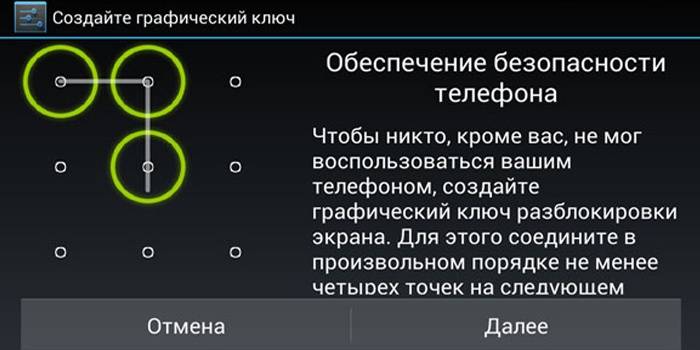 0.exe в обозревателе баз данных SQLite.
0.exe в обозревателе баз данных SQLite.
Запустите pull settings.db.cmd в папке By-pass security Hacks, чтобы извлечь файл настроек из вашего телефона.
Перетащите файл settings.db в программу SQLite Database Browser 2.0.exe.
Перейдите на вкладку «Обзор данных», в таблице щелкните, чтобы просмотреть выборку, и выберите безопасный.
Инструкция по удалению блокировки шаблоном:
Теперь найдите lock_pattern_autolock, удалите запись
Закройте и сохраните базу данных
Запустите push settings.db.cmd и перезагрузите телефон
Инструкция по удалению блокировки PIN: 900 03
Сейчас, Найдите или создайте lockscreen.password_type, дважды щелкните и измените его значение на 65536, примените изменения!
Теперь найдите lock_pattern_autolock, удалите запись, если она не существует, игнорируйте
Закройте и сохраните базу данных
Запустите push settings.db.cmd и перезагрузите телефон
Инструкция по удалению блокировки паролем:
Теперь найдите lockscreen. password_salt, удалите запись
password_salt, удалите запись
Теперь найдите lockscreen.password_type, удалите запись
Закройте и сохраните базу данных
Запустите push settings.db.cmd и перезагрузите телефон
Примечание. Если вы видите сетку шаблона жеста или пароль после перезапуска, не беспокойтесь.
Просто попробуйте любой случайный шаблон или пароль, и он должен разблокироваться.
Решение для всех, у кого установлено средство восстановления:
ИНСТРУКЦИЯ:
1.Скачать и скопировать Aroma File manager.zip (Скачать из вложений) на карту памяти.
2. Откройте рекавери (нажмите кнопку уменьшения громкости + кнопку питания, или это может отличаться в зависимости от телефона. Как правило, телефоны, у которых есть нажимаемая кнопка посередине, должны нажимать все три кнопки. Google для вас шаблон есть много)
3. В рекавери есть опция mount. Зайдите в этот вариант, а затем смонтируйте весь кеш и все, что там есть.
4. Затем выберите «обновить» и выберите «применить обновление с SD/внешнего» и выберите файл аромафайла manger.zip, который вы загрузили с помощью приведенного выше QR-кода.
5. После прошивки или обновления откроется файловый менеджер ароматов. Используйте клавиши громкости вверх / вниз и кнопку питания 2, чтобы выбрать, как вы используете, чтобы войти в рекавери.
6. В Файловом менеджере аромата, Зайдите в меню, которое находится в нижней полосе и выберите Настройки.
7. Перейдите в самый низ и выберите «смонтировать все разделы при запуске», затем выйдите из диспетчера файлов ароматов.
8. Теперь после выхода повторно обновите этот файл аромата, и он снова откроется.
9. Перейдите к данным >> и затем Система.
Затем найдите «gesture.key» (для блокировки шаблона) и «password.key» (для блокировки паролем), затем нажмите и удерживайте кнопку «gesture.key» или «password.key», и будет предложена опция суммирования, выберите «Удалить» и удалите этот файл и перезапустите .

 Лучше всего её загружать с форума 4pda, где утилита всё время обновляется.
Лучше всего её загружать с форума 4pda, где утилита всё время обновляется.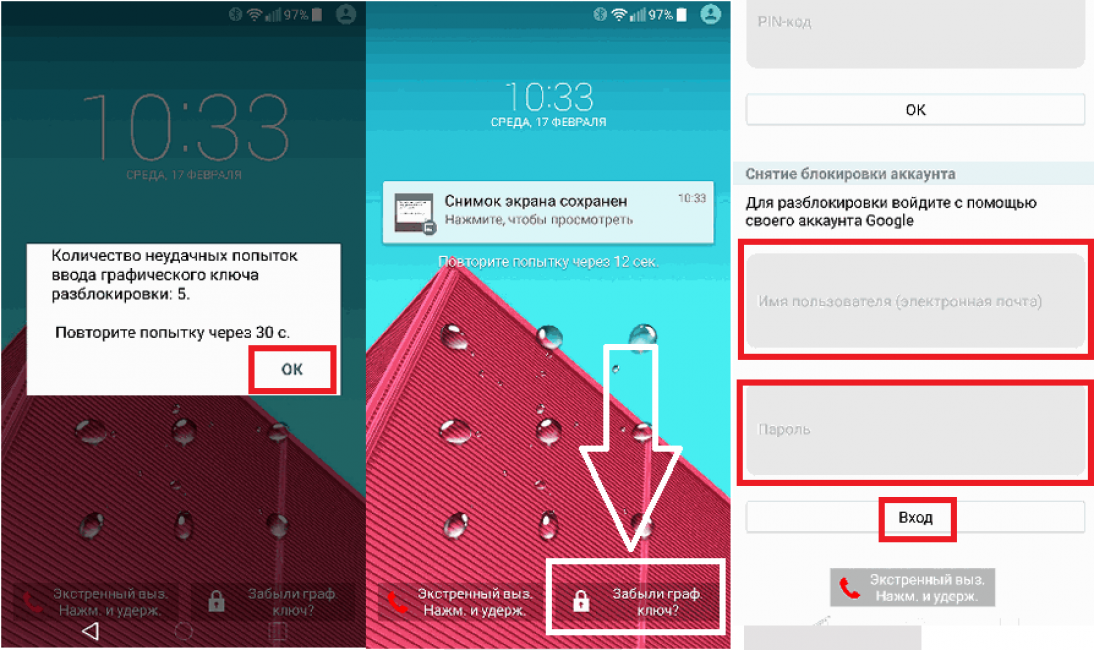


 Дождитесь перезагрузки устройства и уберите ключ в настройках устройства.
Дождитесь перезагрузки устройства и уберите ключ в настройках устройства.
 com/tegal1337/CiLocks
com/tegal1337/CiLocks
Ваш комментарий будет первым